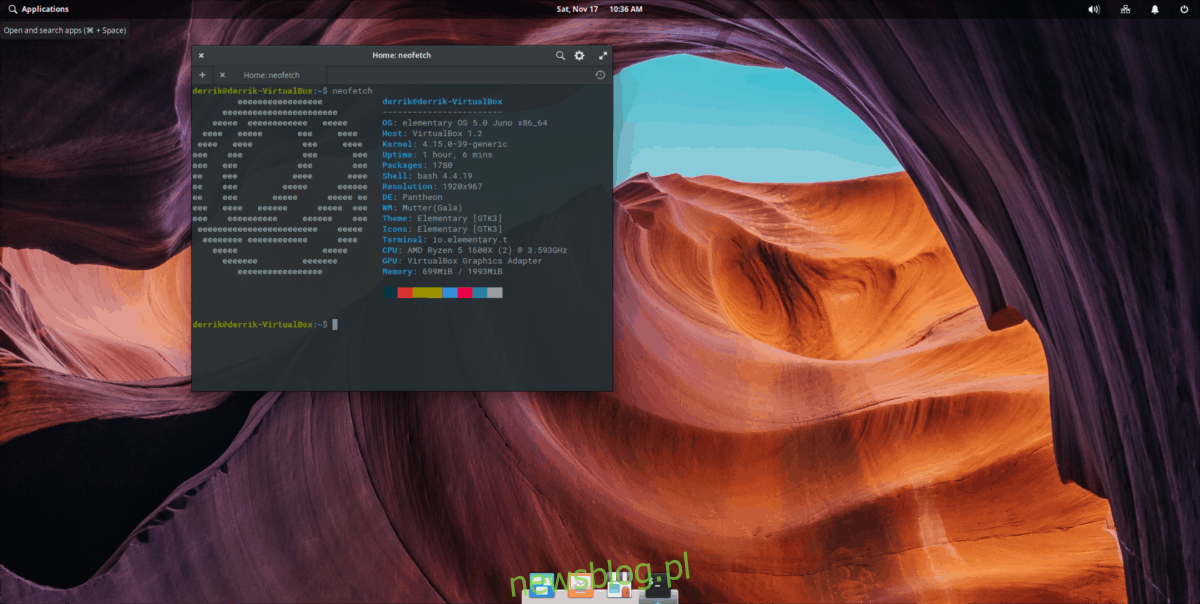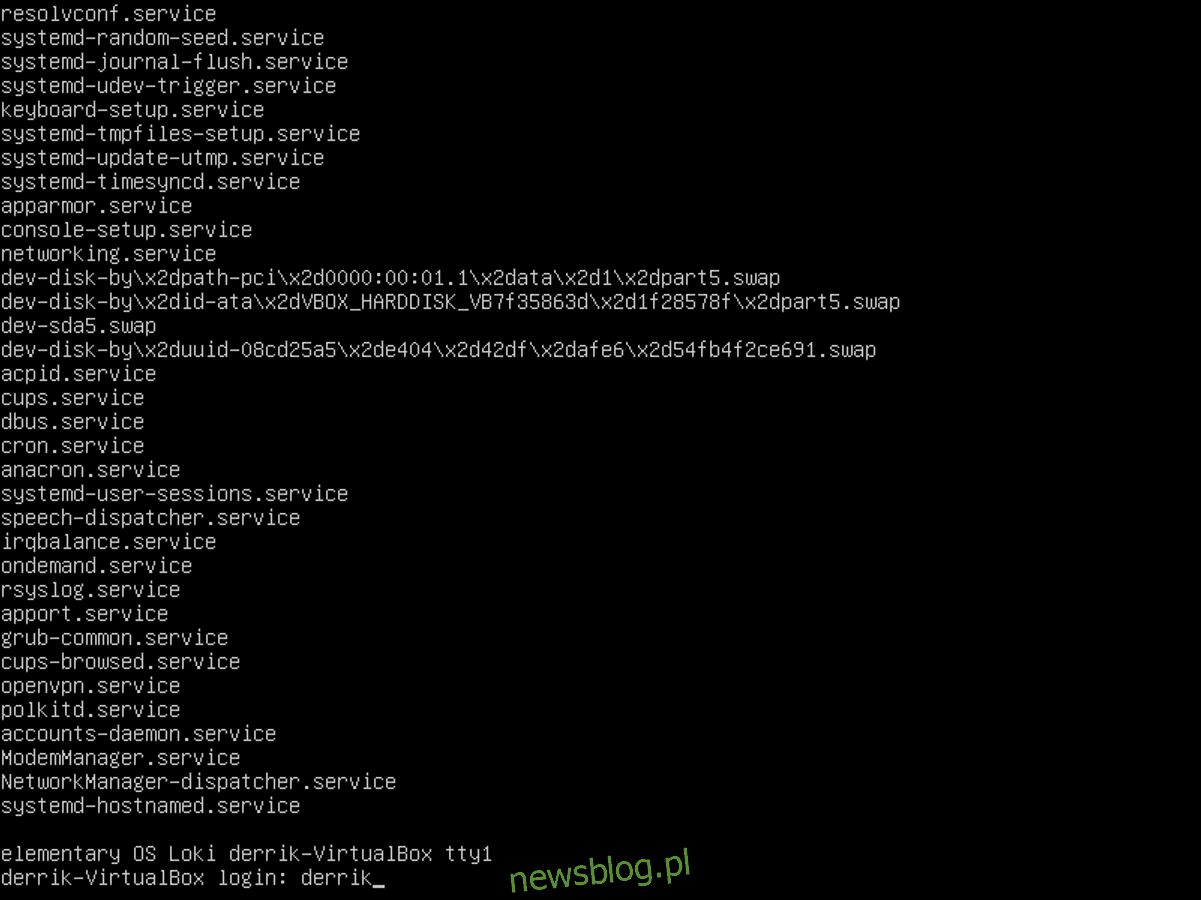
Elementary OS Juno vừa được phát hành và nó đi kèm với rất nhiều bản sửa lỗi, tính năng mới và cập nhật phần mềm. Tuy nhiên, một điều mà nó không đi kèm là một cách để nâng cấp lên Elementary OS Juno từ phiên bản cũ hơn mà không cần định dạng lại toàn bộ máy tính.
Nếu bạn muốn chạy phiên bản mới nhất của hệ điều hành cơ bản nhưng không muốn gặp rắc rối khi tải xuống lại và định dạng lại, chúng tôi có thể giúp bạn! Hãy làm theo các bước và biết rằng bạn có thể nâng cấp tại chỗ trên PC chạy hệ điều hành cấp thấp!
Cảnh báo
Các nhà phát triển không hỗ trợ phương pháp cập nhật mà chúng tôi trình bày trong hướng dẫn. Làm theo hướng dẫn này có nguy cơ của riêng bạn!
Tạo bản sao lưu toàn bộ hệ thống trước khi nâng cấp từ Elementary OS Loki lên Juno!
Chuẩn bị nâng cấp
Hệ điều hành chính là HĐH dựa trên Ubuntu, vì vậy chúng tôi sẽ phải tuân theo quy trình cập nhật phân phối Ubuntu truyền thống. Nhấn Ctrl + Alt + F1 và mở giao diện thiết bị đầu cuối TTY. Sau đó làm theo các bước bên dưới để chuẩn bị cho hệ thống của bạn nâng cấp lên phiên bản hệ điều hành cơ bản mới nhất.
Bươc 1: Trên màn hình vỏ TTY, bạn sẽ thấy “đăng nhập”. Nhập tên người dùng và mật khẩu của bạn. Nó sẽ ngay lập tức cung cấp cho bạn một phiên cuối toàn màn hình.
Bươc 2: Chúng ta sẽ tương tác với các lệnh gốc rất nhiều trong hướng dẫn này. Vì lý do này, bạn nên di chuyển vỏ TTY từ tài khoản người dùng sang tài khoản gốc. Chúng ta có thể root trong Elementary OS TTY Shell với sudo -s.
sudo -s
Bươc 3: Bây giờ bạn đã có quyền quản trị, bạn cần tắt hệ thống đăng nhập LightDM và môi trường màn hình Pantheon. Nếu không, quá trình cập nhật có thể không thành công và làm hỏng toàn bộ hệ thống của bạn.
Để tắt hệ thống đăng nhập LightDM, hãy sử dụng systemctl.
systemctl stop lightdm.service
Bươc 4: LightDM bị tắt. Bây giờ là lúc cài đặt bất kỳ bản cập nhật đang chờ xử lý nào cho phiên bản hiện tại mà chúng tôi đang sử dụng lệnh cập nhật apt và nâng cấp apt.
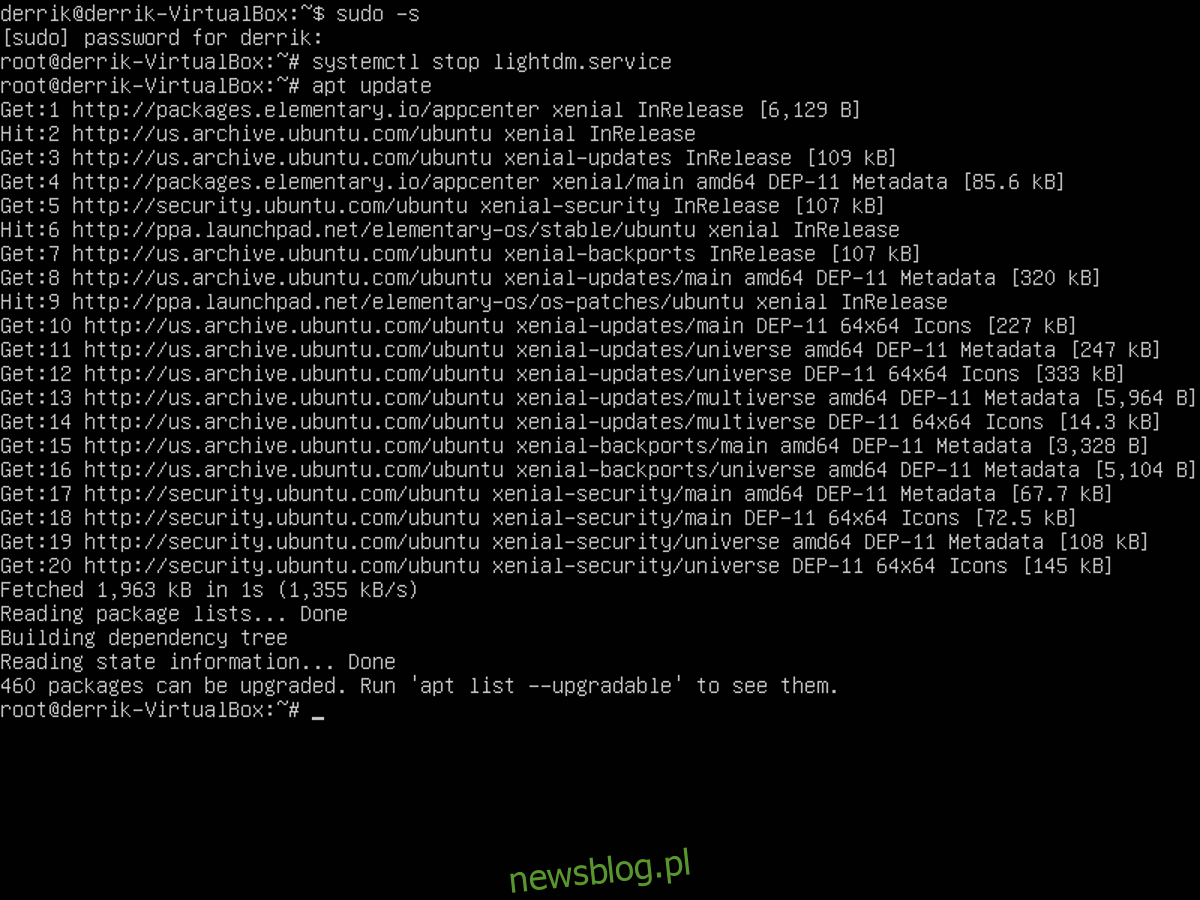
apt update apt upgrade -y
Bươc 5: Bây giờ phần sụn cho phiên bản hệ điều hành cơ sở bạn đang sử dụng đã được cập nhật, chúng ta cần chạy lệnh nâng cấp dist. Lệnh này sẽ cài đặt thêm các bản cập nhật phần mềm và đảm bảo rằng hệ điều hành hiện tại của bạn là phiên bản mới nhất có thể.
apt dist-upgrade
Bươc 6: Chúng tôi đã cài đặt các gói mới nhất trong Elementary Loki. Bây giờ chúng tôi cần kiểm tra hệ thống để tìm sự cố và đảm bảo các bản cập nhật diễn ra tốt đẹp. Có thể dễ dàng phát hiện các sự cố với gói với dpkg -C
dpkg -C
Đọc đầu ra lệnh dpkg. Trong 99% trường hợp, hệ thống sẽ hoạt động bình thường. Nếu vì lý do nào đó máy tính của bạn gặp sự cố với gói, hãy đọc thông tin trên màn hình và tìm hiểu cách giải quyết sự cố.
Bươc 7: Bước cuối cùng trong quy trình chuẩn bị là kiểm tra xem hệ điều hành cơ bản có bất kỳ gói bị giữ nào không. Các gói bị giữ có thể phá vỡ mọi thứ sau khi quá trình nâng cấp hoàn tất, vì vậy hãy sử dụng lệnh showhold và đảm bảo hệ thống của bạn không có gói này.
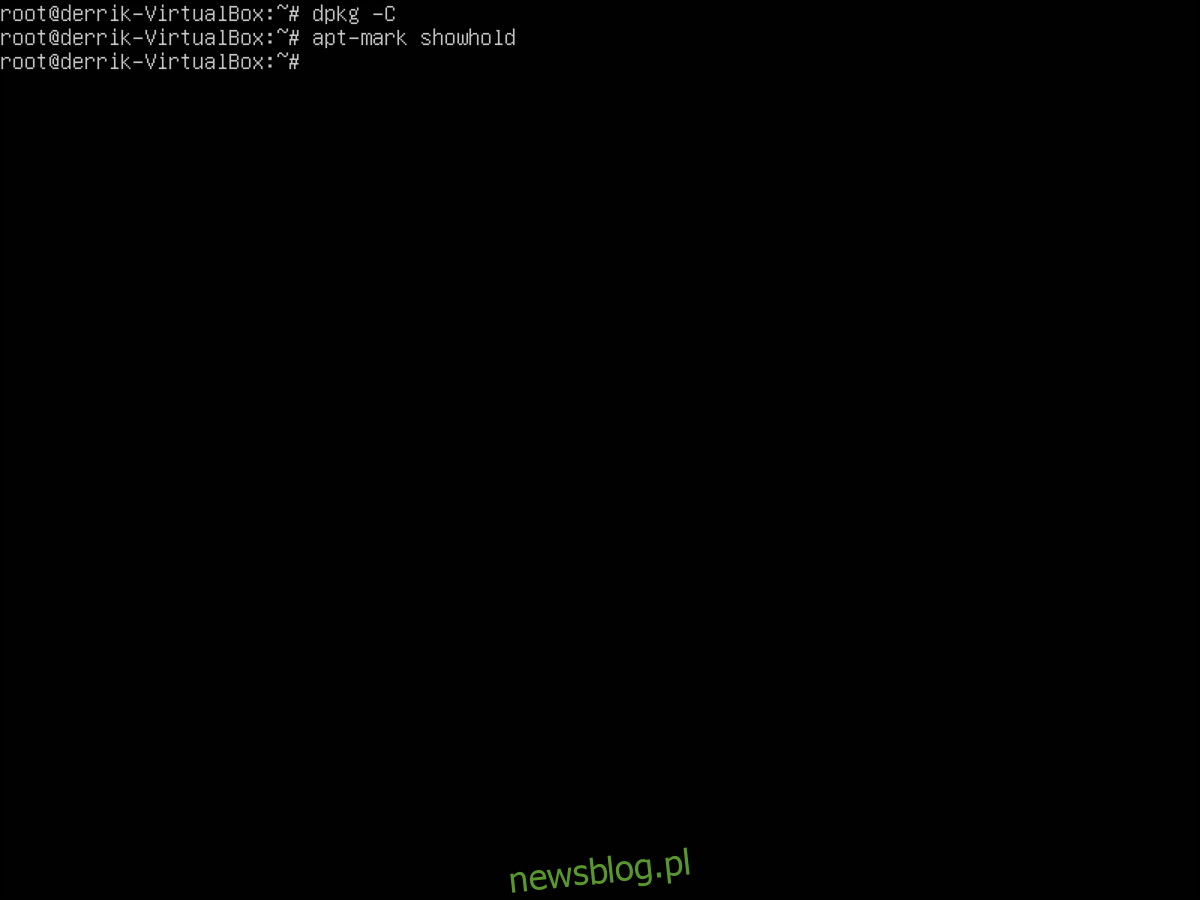
apt-mark showhold
Nâng cấp lên Elementary OS Juno
Sau khi hoàn thành các bước trên, một máy tính có hệ điều hành sơ cấp (phiên bản 4) đã sẵn sàng để bắt đầu quá trình cập nhật lên phiên bản mới nhất.
Bước đầu tiên trong bất kỳ nâng cấp hệ điều hành nào sử dụng Ubuntu làm cơ sở là sửa đổi nguồn phần mềm và thay đổi chúng từ cũ sang mới.
Cơ sở Juno OS sử dụng Ubuntu 18.04 LTS làm cơ sở, vì vậy chúng tôi cần thay đổi mọi thứ thành 18.04.
sed -i 's/xenial/bionic/g' /etc/apt/sources.list
Các nguồn phần mềm cho Hệ điều hành cơ bản đã được thay đổi từ Ubuntu 16.04 thành Ubuntu 18.04. Bây giờ chúng tôi cần sửa đổi các nguồn chương trình cơ sở Cơ bản chính thức và cũng thay đổi nó từ 16.04 thành 18.04.
sed -i 's/xenial/bionic/g' /etc/apt/sources.list.d/appcenter.list sed -i 's/xenial/bionic/g' /etc/apt/sources.list.d/elementary.list sed -i 's/xenial/bionic/g' /etc/apt/sources.list.d/patches.list
Sau khi tất cả các nguồn phần mềm đã được thay đổi, chỉ mục phần mềm Hệ điều hành cơ bản phải được làm mới để phản ánh các thay đổi. Trong bảng điều khiển TTY, hãy chạy lệnh cập nhật.
cập nhật sudo apt
Trước khi cập nhật Loki lên phiên bản Juno mới, chúng tôi cần chạy thử nghiệm để đảm bảo quá trình diễn ra suôn sẻ. Để kiểm tra bản cập nhật, hãy sử dụng mô phỏng với lệnh cập nhật.
apt --simulate upgrade
Giả sử mô phỏng chạy trơn tru, đã đến lúc cập nhật thực tế. Trong bảng điều khiển TTY, sử dụng lệnh nâng cấp và cài đặt các gói phần mềm Juno mới.
sudo apt upgrade -y
Hoàn tất quá trình nâng cấp bằng lệnh dist-upgrade.
sudo apt dist-upgrade -y
Sau khi cập nhật lên Elementary OS Juno hoàn tất, hãy khởi động lại máy tính của bạn!
Sau khi cài đặt
Quá trình nâng cấp Loki lên Juno đã hoàn tất. Tuy nhiên, vẫn còn một số việc cần làm trước khi bạn có thể sử dụng hệ thống đúng cách. Điều đầu tiên cần làm là gỡ cài đặt tất cả các gói BOS cũ khỏi bản phát hành cuối cùng bằng cách sử dụng lệnh autorove.
sudo apt autoremove
mô-đun Perl
Theo một số người dùng đã thử phương pháp nâng cấp lên Juno này, gói mô-đun Perl có thể xung đột với phiên bản cũ hơn. Giải quyết vấn đề:
sudo apt remove perl-modules-5.22
Khôi phục khóa GPG
Chúng tôi đã cập nhật Loki thành Juno với một số thay đổi. Do đó, chúng ta cần cài đặt mã nguồn phần mềm. Thực hiện theo các bước dưới đây để làm như vậy.
Bươc 1: Sử dụng lệnh apt-key, tải xuống khóa hệ điều hành cơ sở từ Internet.

sudo apt-key adv --recv-keys --keyserver keyserver.ubuntu.com A74F73EFFE70B91C
Bươc 2: Sau khi cài đặt khóa, hãy làm mới nguồn phần mềm Juno để phản ánh các thay đổi.
sudo apt update
Nếu khóa đã được khôi phục, lệnh cập nhật sẽ hoạt động mà không có lỗi và bạn sẽ có thể tận hưởng PC Juno Core OS mới của mình!